¿Cómo deshabilitar la herramienta de 'Recortes' en Windows 10 rápidamente?

Las herramientas que nos trae el propio sistema de Windows, nos ha ayudado más de una vez. Una de estas ha sido la de 'Recortes'. Con esta función, podemos hacer un sinfín de utilidades de captures de pantalla sin bajar la calidad de la imagen. Es una herramienta que muchos han comenzado a utilizar en la actualidad.
Pero claro, se ha visto opacada por programas que son mejores y que tienen más opciones que esta. Al ser muy sencilla, puede llegar a ser muy útil en ciertas ocasiones, pero puede ser obsoleta en otras. Pero con ello podemos Guardar captures de pantalla en el ordenador. En caso que no queramos tenerla, puedes deshabilitarla.
- ¿Qué funciones brinda la herramienta de recortes?
- ¿Qué pasos seguir para desinstalar Recortes de un computador Windows 10?
- ¿Qué hacer para restablecer Recortes Windows 10 si está presentando errores?
- ¿Qué ofrecen otras Apps de recorte que no ofrezca la que viene por defecto en mi PC?
- ¿Cuáles aplicaciones puedo descargar para reemplazar esta herramienta?
¿Qué funciones brinda la herramienta de recortes?
Para hablar un poco del programa de recortes que viene en el sistema de Windows. Podemos observar que esta, posee muchas opciones básicas, pero que no muchas personas saben porque no se dedican a ver como es. Tiene la función de cambiar el color al margen del cuadro de la captura, es algo sencillo pero estético, y al hacer el recorte podemos dibujar un poco.
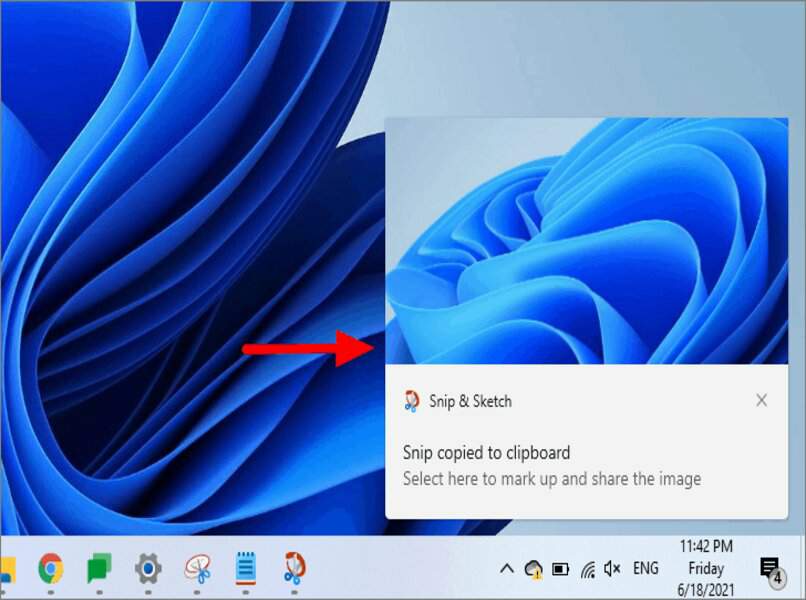
Captura de pantalla de todo el escritorio
Una de las opciones que podemos tener a nuestra disposición, es la de Capturar la pantalla completa del escritorio, solo dando clic en la opción. Cuando abrimos el programa, en las opciones de 'Nuevo', estará esta opción. Haciendo uso de esta, estará tomando un capture de manera instantánea a toda la pantalla del monitor. Es igual que un capture de pantalla con cualquier móvil Android.
Captura de una ventana activa
La otra opción que este programa nos da. Es que podemos tener varias ventanas abiertas, una encima de la otra, y podemos hacerle capture. Con la opción de 'Capture de ventana', solo tendrás que dar clic a la ventana que deseas hacer capture, y de manera inmediata se estará tomando la captura de la pantalla.
Recortes libres
Y la opción más conocida, es la de recortes libres. Esta es la que siempre tenemos a disposición. Con ella, podemos hacer capture a un área específica en la pantalla. Podemos hacer recortes más meticulosos con esta opción. Solo tendremos que hacer uso del Mouse para hacer el recorte, haciendo clic y arrastrando para cubrir el área específica.
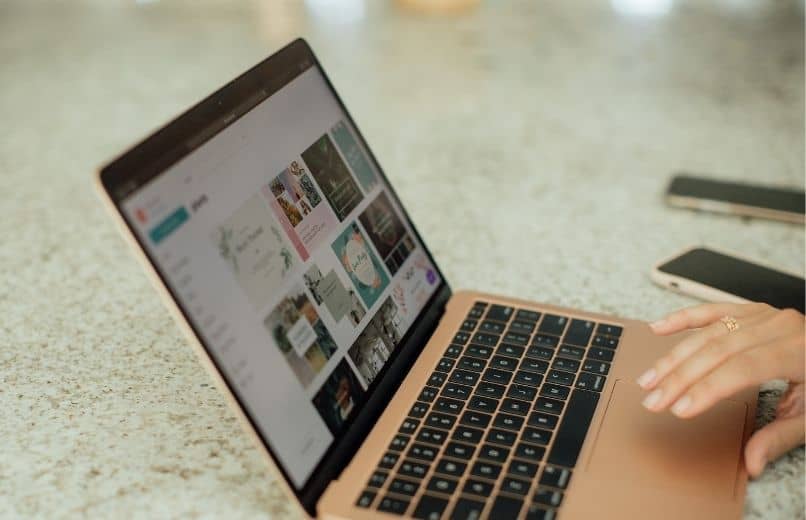
¿Qué pasos seguir para desinstalar Recortes de un computador Windows 10?
En caso de que ya no quieras la opción de recortes en tu ordenador, puedes desinstalar esta desde la directiva de grupo local. Para hacerlo, debes entrar primero en las Configuraciones del usuario, luego que aquí a plantillas administrativas, ir a componentes de Windows, pasar a Tablet PC para que entres en Accesorios. En el lado derecho de la pantalla, estará la opción de 'no permitir la ejecución de Recortes'.
¿Qué hacer para restablecer Recortes Windows 10 si está presentando errores?
En recientes foros, se ha dicho que la aplicación de recortes ha estado presentado errores de rendimiento o quizás se pone oscura la pantalla al presionar nuevo. Esto es debido, a que persona han comenzado a actualizar el ordenador de Windows y está ha presentado un fallo en su arranque, o simplemente deja de funcionar como debe. Para ello, puedes hacer lo siguiente.
- Puede entrar en las carpetas de System32, para usar la versión anterior de esta aplicación.
- Puedes utilizar el comando de get-appxpackage *Microsoft.ScreenSketch* | remove-appxpackage en PowerShell para desinstalar y volver a instalar la aplicación. Con PowerShell, puedes hasta reiniciar Explorer.Exe
- Puedes volver a actualizar el sistema para ver si ahí está la falla.
¿Qué ofrecen otras Apps de recorte que no ofrezca la que viene por defecto en mi PC?
Otras apps de recortes, pueden ofrecer más variedad a la hora de hacer una captura. A diferencia de la aplicación de Recortes que ya viene en el ordenador, el usar una apps que no sea esta, te estará dando más opciones, mejores herramientas y más accesibilidad a la hora de hacer una captura de pantalla más precisa o recortes más precisos.
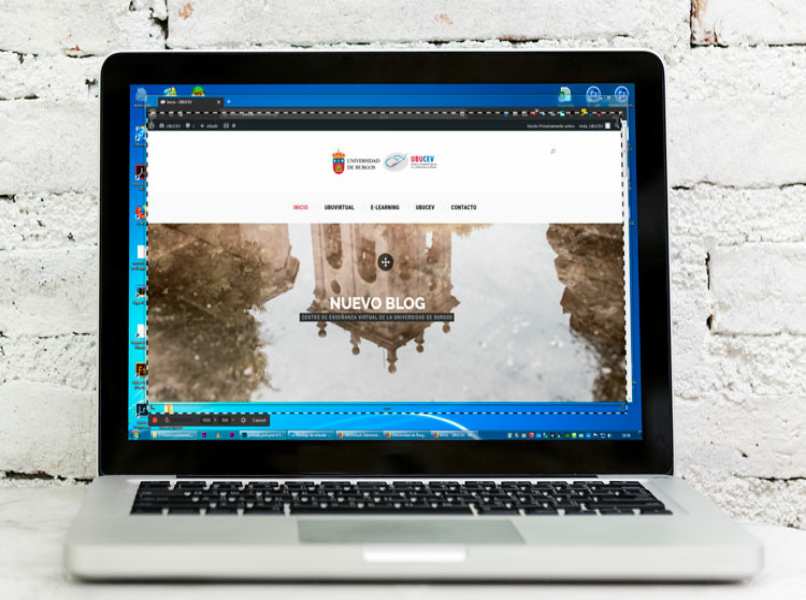
¿Cuáles aplicaciones puedo descargar para reemplazar esta herramienta?
1. La aplicación de ShareX. Es una de las mejores que esta disponibles, de manera gratuita para hacer captures de pantalla. Con ella, podemos hacer captures de pantalla completa, una parte en específico o elegir una ventana. Incluso podemos hacer edición, pixelar parte de la imagen y grabar videos de en Gif.
2. Una de las alternativas con una gran gama de funciones, es la de PicPick. Cuenta con una interfaz de edición parecida a la de Paint, que podemos usar después de hacer un capture de pantalla. Posee herramientas y funciones, que nos ayudaran mucho. Además, posee la opción de subir los captures a la nube.
3. Como última opciones, te damos a conocer a Greenshot. Una herramienta de recortes, orienta más a páginas Web y a documentos que necesiten un motor de reconocimiento de buenos caracteres. No da la posibilidad de hacer capturas de pantalla de todo tipo. Con un sencillo editor, lo convierte en la opción más eficiente a elegir.